
Про віддалений робочий стіл можна прочитати на різних інтернет-ресурсах. Дійсно, проста, а найголовніше – безкоштовна програма для віддаленої підтримки та керування віддаленим робочим столом. За замовчуванням не можна обмінюватися інформацією через буфер обміну (наприклад, скопіювати текст на вашому ПК та вставити його на віддаленому). Розглянемо як його увімкнути.
1. Після встановлення з’єднання справа у вікні браузера Google Chrome можна побачити приховану кнопку (дивіться знімок екрана нижче). Потрібно на неї натиснути.
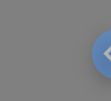
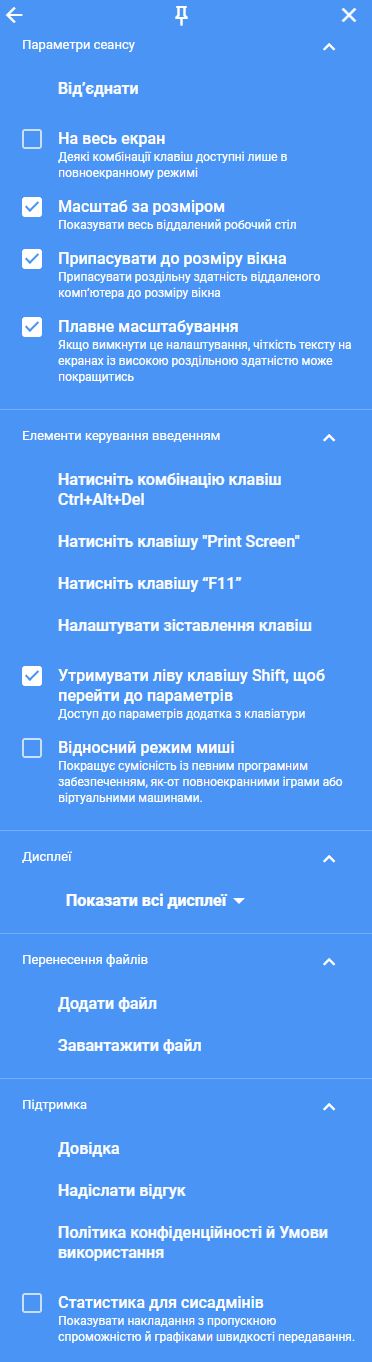
2. У виринаючому вікні стануть доступні різні функції, серед яких і увімкнення спільного буфера обміну. Потрібно знайти «Увімкнути синхронізацію буфера обміну» та натиснути «Почати».
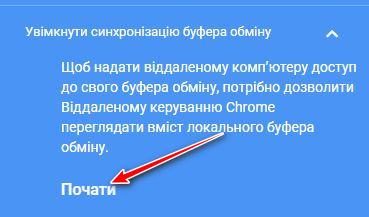
3. В центрі екрана появиться сповіщення із кнопкою скасування та поясненням.

Стаття по темі: «Віддалене керування Chrome — помилка при спробі авторизації»
4. Одночасно зверху появиться сповіщення із запитом на дозвіл до буфера обміну для програми «Віддалений робочий стіл Google Chrome» та попередження, що скопійований текст та зображення стануть доступні для обміну. Потрібно натиснути «Дозволити».
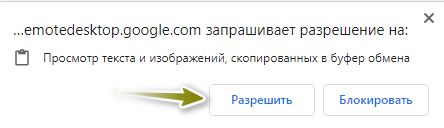
5. Після надання дозволу ви побачите повідомлення про успішну операцію.
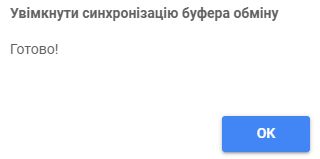
Можна вести обмін текстом та зображеннями.
Сторінка сервісу «Віддалений робочий стіл Google Chrome»
Сторінка додатка «Віддалений робочий стіл Google Chrome» в маркеті для Android
Сторінка додатка «Віддалений робочий стіл Google Chrome» в App Store








